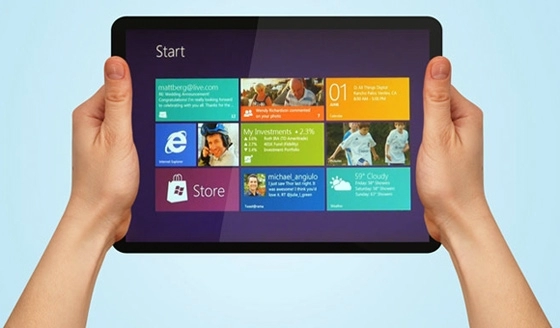
Cách tiết kiệm pin khi dùng Windows 8
HƯỚNG DẪN CÁCH TIẾT KIỆM PIN KHI DÙNG WINDOWS 8
1. Chọn chế độ năng lượng tốt nhất
2. Giảm độ sáng hiển thị
Hiển thị là một trong những thành phần chính tiêu thụ pin trên máy tính của bạn. Bạn có thể làm giảm độ sáng dựa trên nhu cầu sử dụng của mình. Để thay đổi các thiết lập, hãy kéo mạnh từ mép phải của màn hình, sau đó bấm Setting. Nếu bạn đang sử dụng chuột, rê lên góc trên bên phải của màn hình, di chuyển con trỏ chuột xuống, sau đó nhấp vào Setting. Chạm hoặc nhấn chuột vào logo Brightness để thực hiện thay đổi mà bạn muốn. Một số máy tính cũng có nút chuyên dụng để thay đổi độ sáng màn hình.
3. Thay đổi thời gian ngủ và tắt màn hình hiển thị
Khi bạn không sử dụng máy tính xách tay hoặc máy tính bảng của bạn, ngay cả trong thời gian thời gian ngắn, bạn có thể tiết kiệm pin bằng cách thiết lập Windows tự tắt màn hình hiển thị sau một thời gian không hoạt động. Việc này có thể tiết kiệm nhiều pin hơn mong đợi. Bạn có thể tùy chỉnh các kế hoạch năng lượng (đã đề cập trong bước 1) và giảm thời gian đợi trước khi máy tính đi ngủ và cũng là thời gian tắt màn hình hiển thị.
4. Tắt hoặc gỡ bỏ các thiết bị không được sử dụng
Bạn có thể kết nối nhiều thiết bị USB như ipod, điện thoại di động, ổ đĩa USB, vv Nhiều thiết bị USB khi kết nối sẽ kích hoạt tính năng sạc bằng nguồn điện của máy tính, vì vậy bạn nến ngắt các thiết bị này khi bạn không sử dụng chúng. Nếu bạn sử dụng một con chuột USB, bạn có thể tiết kiệm điện bằng cách thay thế nó bằng touchpad hoặc bàn vẽ.
5. Tắt các loại card và các thiết bị không dây tích hợp
Nếu bạn không sử dụng các thiết bị không dây và hay một thành phần tích hợp nào đó như đầu đọc thẻ nhớ hay bộ phát sóng bluetooth, ban nên tìm cách tắt chúng đi. Hầu hết trường hợp bạn đều có thể vô hiệu hóa chúng trong trình quản lý thiết bị device manager. Các thiết bị này cũng hao tốn nhiều năng lượng ngay cả khi bạn không sử dụng, do đó, tắt chúng đi nếu bạn không cần đến chúng.
Trên đây là 5 cách tiết kiệm pin khi dùng windows 8 mà bạn cần biết để sử dụng khi có trường hợp cần thiết như công tác xa, dùng laptop tại những nơi không có nguồn sạc,... Hi vọng cách tiết kiệm pin khi dùng windows 8 này giúp bạn sử dụng windows 8 hữu ích hơn!
Nguồn thông tin được HOCHOIMOINGAY.com sưu tầm từ Internet